이 문서에서는 Windows 디바이스에 대한 기본 정보를 검색하는 방법을 설명합니다.
각 섹션을 확장하여 자세히 알아보세요.
디바이스 이름을 찾으려면 다음 방법 중 하나를 사용할 수 있습니다.
-
설정 앱 에서 시스템 > 정보를 선택합니다.
-
시작을 마우스 오른쪽 단추로 클릭하고 설정을 선택합니다.
-
다음 링크를 사용합니다.
디바이스 이름이 페이지 맨 위에 나열됩니다.
Windows 버전 및 버전을 찾으려면 다음 방법 중 하나를 사용할 수 있습니다.
-
설정 앱 에서 시스템 > 정보를 선택합니다.
-
시작을 마우스 오른쪽 단추로 클릭하고 설정을 선택합니다.
-
다음 링크를 사용합니다.
Windows 사양에서 장치에서 실행하고 있는 Windows 에디션 및 버전을 확인합니다.
Windows 버전 및 버전을 찾으려면 다음 방법 중 하나를 사용할 수 있습니다.
-
설정 앱 에서 시스템 > 정보를 선택합니다.
-
시작을 마우스 오른쪽 단추로 클릭하고 설정을 선택합니다.
-
다음 링크를 사용합니다.
디바이스 사양에서 다음을 포함하여 디바이스에 대한 세부 정보를 확인합니다.
-
프로세서 유형
-
설치된 RAM 양
-
디바이스가 32비트 또는 64비트 버전의 Windows를 실행하는 경우
디스크 공간의 양을 찾으려면 다음 방법 중 하나를 사용할 수 있습니다.
-
설정 앱 에서 시스템 > 스토리지를 선택합니다.
-
다음 링크를 사용합니다.
팁: 여러 드라이브가 있는 경우 다른 드라이브에서 사용되는스토리지 > 고급 스토리지 설정을 선택하여 모든 드라이브에서 사용 가능한 스토리지를 한 번에 확인합니다.
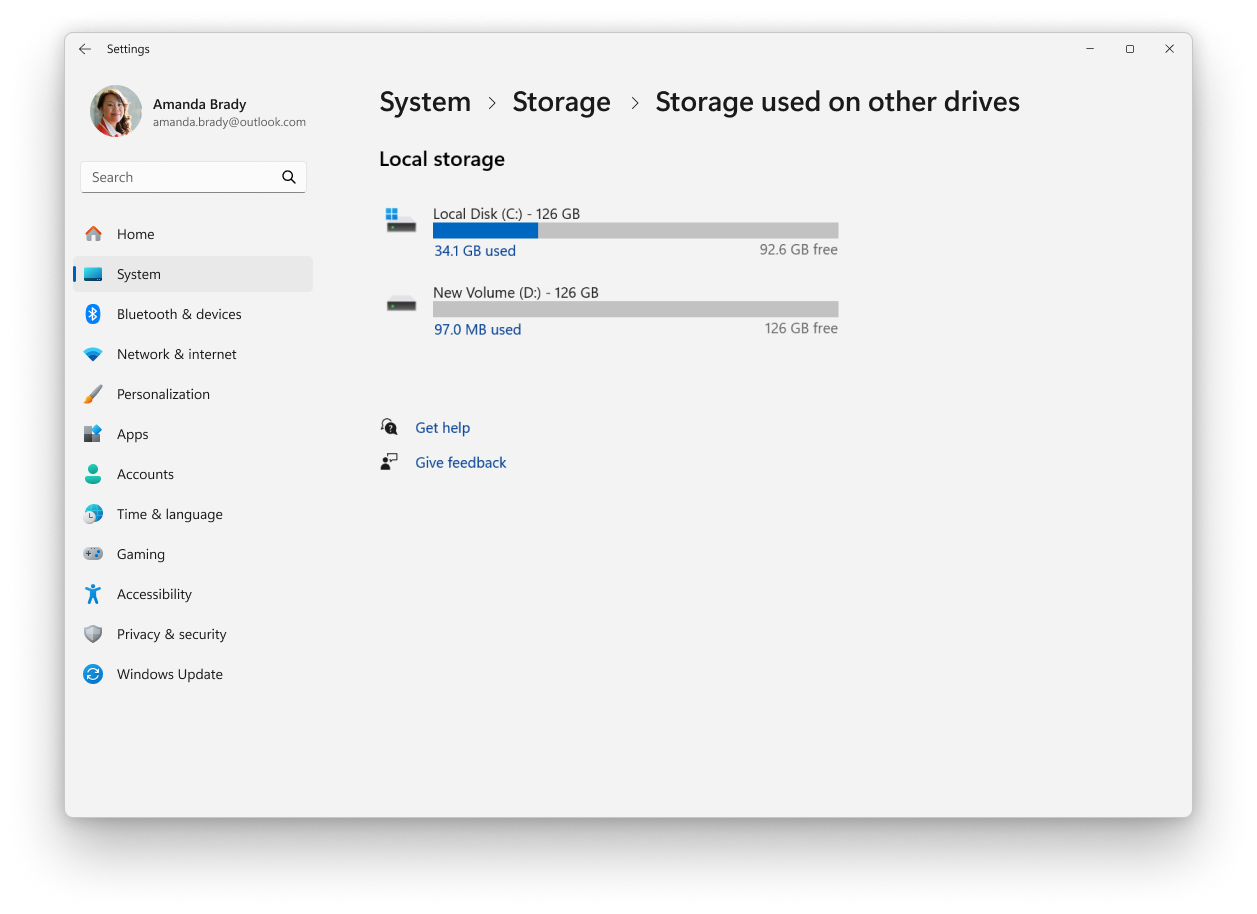
자세한 내용은 Windows의 시스템 구성 도구 문서를 참조하세요.










